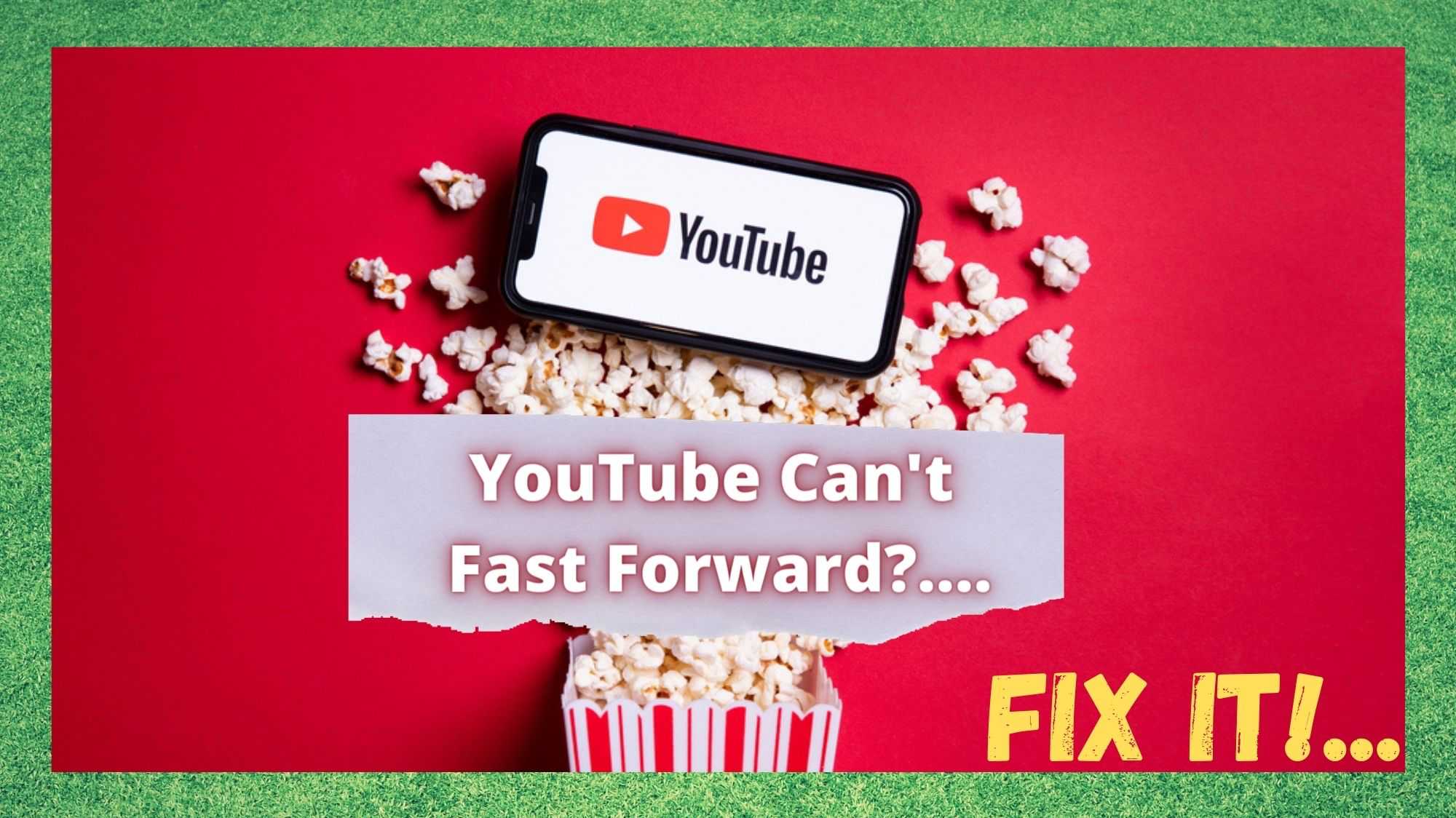Содржина
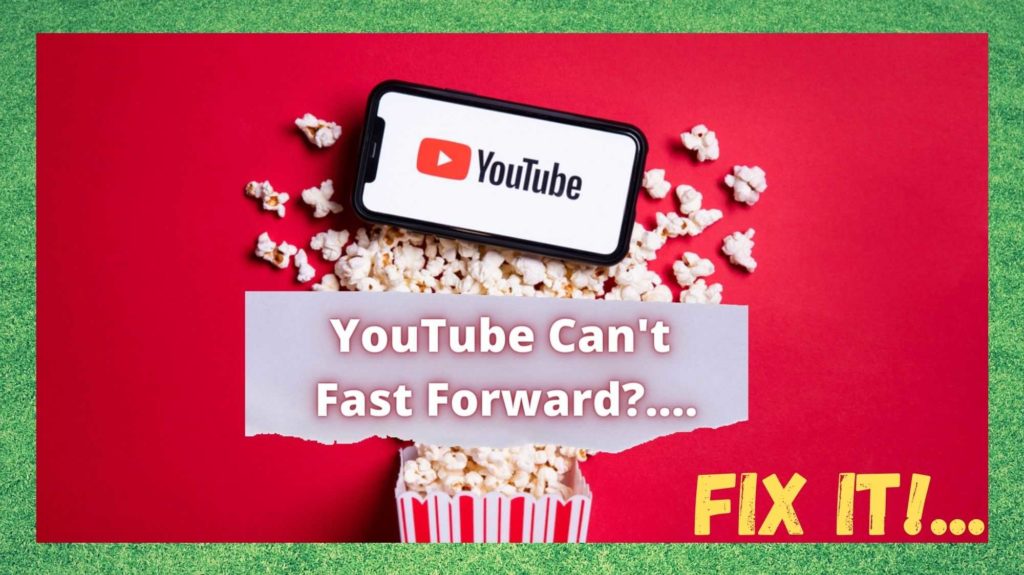
YouTube не може брзо напред
Тешко е да се поверува дека YouTube постои веќе неверојатни 16 години. Штотуку се навикнавме да биде дел од модерната култура што лесно може да се заборави дека, пред ова, немаше таква платформа.
И, нормално, во тоа време стана од сила на сила, на крајот беше откупен од Google во 2005 година. Деновиве, луѓето поставуваат околу 500 часа содржина на YouTube секоја минута. Исто така, таа е втора најпребарувана веб-страница во светот, по Google.
Се разбира, како резултат на сето тоа, би се очекувало дека страницата и апликацијата секогаш ќе работат беспрекорно. Но, како и сè друго, секогаш постои потенцијал за софтверска грешка да се појави овде-онде што ќе влијае на неговите перформанси.
Од нив, еден од најпријавените е бубачка што го спречува корисникот брзо да ја препраќа својата содржина , што може да биде доста досадно ако барате одреден сегмент на крајот од подолго видео.
Во последно време, забележавме дека на форумите се предлагаат многу поправки. Но, стапката на успех на некои од нив е во најдобар случај сомнителна. Затоа, за да ги разјасниме работите еднаш засекогаш и да го решиме проблемот, решивме да го составиме овој дефинитивен водич. Значи, ајде да се заглавиме во тоа!
Гледајте го видеото подолу: сумирани решенија за проблемот „Can't Fast Forward“ наYouTube
Па, зошто YouTube не може брзо да напредува?
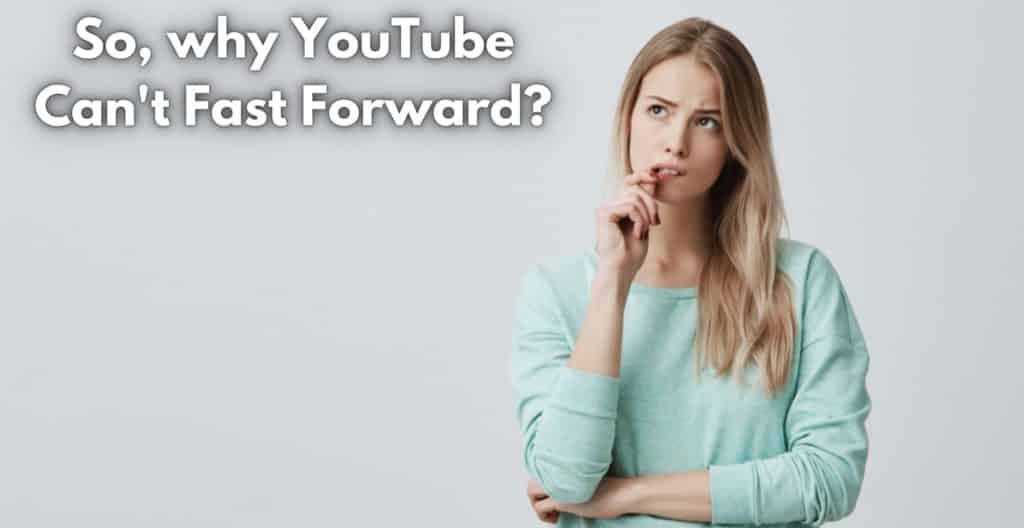
За оние од нас кои сакаат да гледаат навистина долги документарни филмови и епизоди на YouTube, функцијата брзо напред е составен дел на целото искуство. Значи, кога барате да прескокнете дел од фафот и не можете да го направите тоа, тоа на некој начин го уништува целото искуство.
Тоа е директно фрустрирачко! Ја ажуриравте апликацијата, ги проверивте форумите, но се чини дека ништо нема да има ефект. Во овој момент, природно е да се запрашаме како и зошто се случува ова, особено кога YouTube треба да биде толку сигурен.
Па, вистината е дека не постои единствена причина за овој проблем. Но, има неколку кандидати за кои е многу поголема веројатноста да бидат виновници од другите.
Една од најпознатите причини за тоа е чудна грешка со кабриолет што ќе ја забележите кога одите од цел екран на мини прегледувачот. Овој мини прегледувач е многу поверојатно да доживее тешкотии брзо препраќање од поголемиот плеер. Во овој случај, имаме добри вести за вас.
Луѓето на YouTube моментално работат на поправање на оваа грешка. И, со оглед на тоа колку брзо тие генерално функционираат, веројатно е дека ќе го направат тоа до моментот кога овој напис ќе биде објавен!
Но, постои уште една работа што може да влијае на вашето искуство. Во неколку случаи, тоа не е вина насамата апликација, но повеќе така што уредот за стриминг што го користите може да го предизвика проблемот. Покрај тоа, ако имате мала брзина на интернет или слаба јачина на сигналот, на вашето видео ќе треба многу подолго да се вчита.
Секако, кога видеото не е вчитано малку однапред, прескокнувањето напред ќе потрае многу време или дури и нема да биде можно. Каков и да е случајот, составивме сеопфатна низа совети кои се дизајнирани да го доведат до крај.
Како да го решите проблемот
Подолу, ќе најдете се што ви треба за да го решите проблемот. Во огромното мнозинство на случаи, проблемот ќе се реши за вас во рок од неколку кратки минути. Сè што ќе треба да направите е внимателно да ги следите чекорите.
- Обидете се да ја освежите/вчитате страницата:
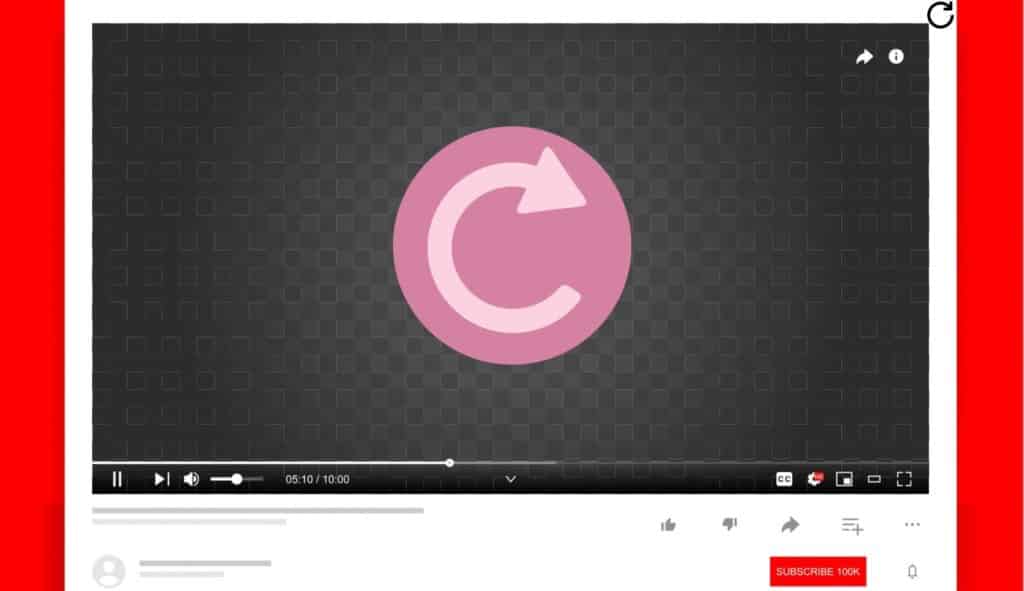
Ако веќе сте го пробале ова, слободно прескокнете го овој. Ако не сте, ова е вашето прво пристаниште за повик. Секогаш кога видеото на YouTube ќе се заглави, првата работа што треба да размислите да направите е да ја освежите страницата.
Потребна е само секунда и ќе работи во неколку случаи. Значи, пред да пробате нешто друго, или притиснете F5 или освежете ја страницата во лентата за пребарување. Ако проблемот остане, безбедно е да се претпостави дека тука има вистински проблем. Време е да се премине на следниот чекор, ако е така.
- Обидете се повторно да ја отворите апликацијата YouTube:
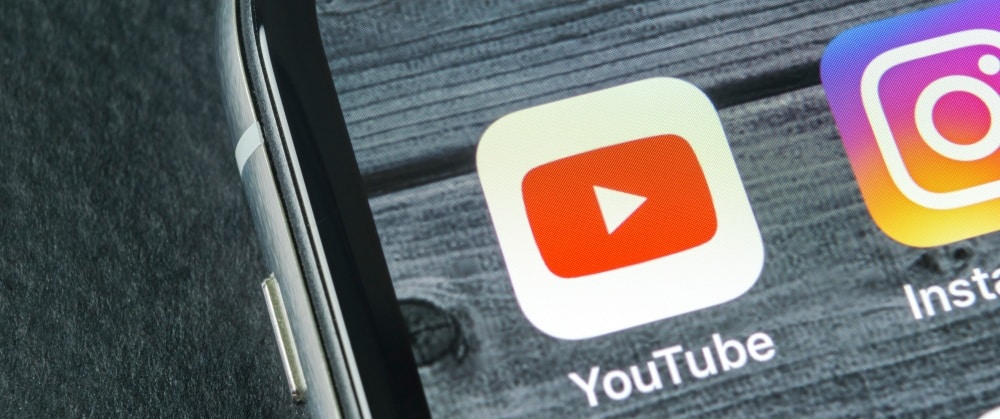
Следното нештода се обидете е исто толку едноставно како и првиот предлог. Ако вашата содржина сè уште не може да се прескокне по ваша желба, обидете се да ја исклучите апликацијата и потоа повторно отворете ја . Ако ова не функционираше, време е малку да се подигне. Во овој момент, безбедно е да се претпостави дека има дефект во верзијата на апликацијата што ја користите.
- Избришете ја и повторно инсталирајте ја апликацијата YouTube:
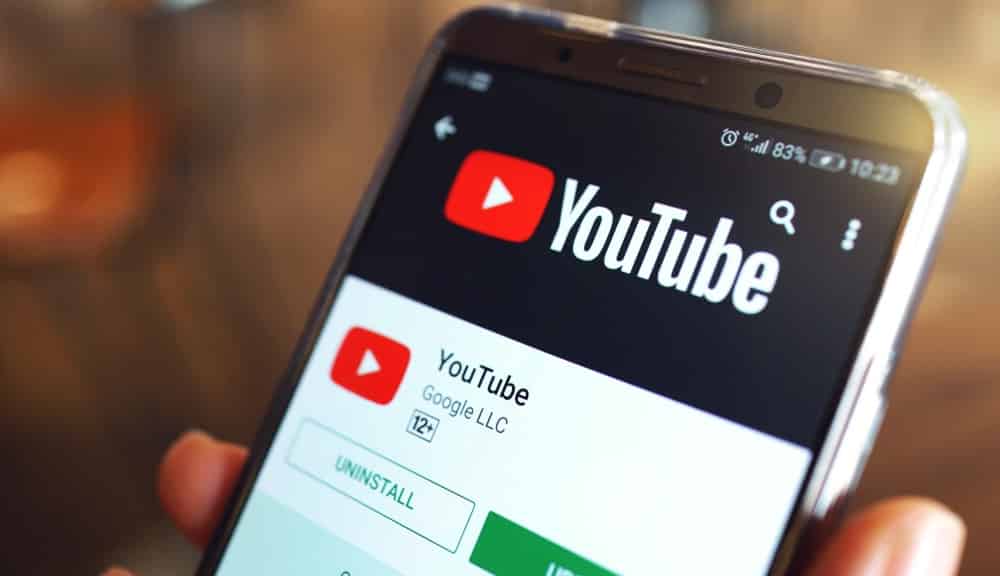
Наместо да се обидувате да ја изберете верзијата на апликацијата што ја имате, барајќи кој мал елемент би можел да го предизвика проблемот, постои многу побрз начин да се дијагностицира ова. Ајде само да го решиме проблемот од орбитата и одиме и целосно ја избришеме апликацијата .
Потоа, почекајте неколку минути пред повторно да ја инсталирате апликацијата. Следно, ќе треба повторно да се најавите на апликацијата. Конечно, вратете се на видеото кое се обидувавте да го префрлите брзо, оставајќи го да се тампонира некое време.
Ако може брзо да се препрати сега, ќе знаете дека проблемот бил со верзијата на вашата апликација. Ако не, проблемот најверојатно лежи во уредот што го користите. Значи, ајде веднаш да се справиме со тој проблем.
- Едноставно рестартирајте го уредот што го користите:

Кога станува збор за дијагностицирање проблеми со вашиот уред , има само мала количина што можеме да направиме. Без да знаете што точно користите, не е точно да пукате риба во бурение тука! Сепак, постои една поправка која работи апсолутно за сè многу од времето.
Исто така види: Дали T-Mobile телефонот работи на Verizon?Се разбира, зборуваме за едноставно рестартирање на уредот. Значи, без оглед на тоа што користите, r стартирајте го уредот и проверете дали тоа ќе промени нешто.
Ако не, ние исто така би препорачале да проверите дали апсолутно сè на вашиот уред е ажурирана на најактуелната верзија.
- Контактирајте со поддршката на YouTube:
За жал, ако ниту еден од горенаведените совети не ви помогна, може да има нешто поголемо на игра што не можеме да ја контролираме. Во овој случај, единствениот логичен начин на дејствување што останува е да стапите во контакт со центарот за поддршка на YouTube. Со оглед на тоа што нивниот оддел за поддршка е оценет доста високо, сигурни сме дека тие можат да ви ги дадат одговорите што ви треба.